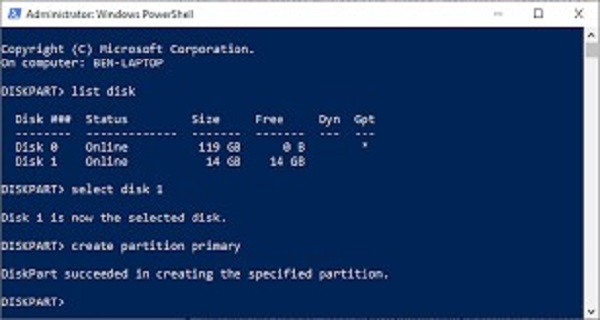Como Formatar Pen Drive Protegido Contra Gravação?
Erro de proteção contra gravação no pen drive? Nosso guia oferece 4 métodos eficazes para uma formatação rápida e segura.
Você está tentando formatar um pen drive, mas não consegue fazer isso porque "o disco está protegido contra gravação"? A formatação é uma forma fácil de alterar um sistema de arquivos em seu pen drive. Ela ajuda a corrigir muitos problemas, remover vírus/malware e remover os dados armazenados nele.
No entanto, receber um erro "o disco é protegido contra gravação" pode ser uma experiência frustrante, pois não deveria levar mais de um minuto para processar e executar essa tarefa. Este guia mostrará 4 métodos eficazes para formatar pen drive protegido contra gravação. Vamos começar!
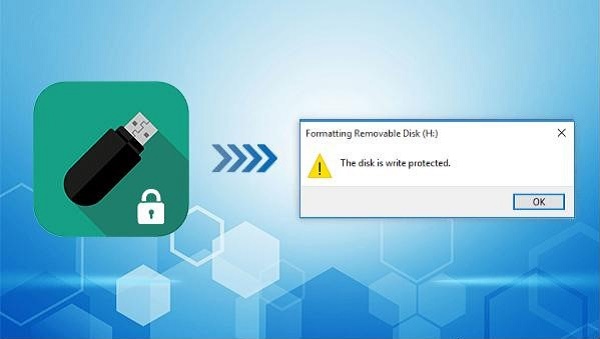
Parte 1: Por Que Não Consigo Formatar um Pen Drive Protegido Contra Gravação?
Se estiver recebendo um erro que diz que o disco está protegido contra gravação enquanto a unidade USB estiver piscando, isso significa que seu pen drive está comproteção contra gravação. Quando a proteção contra gravação está ativada em seu pen drive ou cartão de memória, não é possível modificar os dados gravados.
A proteção contra gravação ajuda a proteger os dados contra exclusão acidental ou protege os dados contra pessoas não autorizadas. Com isso, não é possível editar, adicionar, excluir ou formatar o pen drive. Em vez disso, você só pode ler os dados armazenados.
Para formatar o pen drive com a proteção contra gravação ativada, primeiro será necessário remover essa proteção. Vá para a próxima seção e aprenda a formatar um pen drive protegido contra gravação.
Parte 2: Como Formatar Pen Drive Protegido Contra Gravação?
Não importa se você ativou intencionalmente o software de proteção contra gravação no seu pen drive, ou tenha feito isso acidentalmente, os métodos a seguir irão te ajudar a formatar um pen drive protegido contra gravação.
Método 1: Use o 4DDiG Partition Manager para Formatar o Pen Drive Protegido Contra Gravação
A melhor e mais eficaz forma de remover a partição do pen drive protegido contra gravação é usar a ferramenta 4DDiG Partition Manager. Essa ferramenta o ajuda a formatar o pen drive ou qualquer outro dispositivo de memória com proteção contra gravação ativada.
Sua interface de usuário amigável e direta permite formatar o pen drive protegido contra gravação usando um processo de um clique. Não há necessidade de seguir uma série de passos e digitar comandos. Veja como é fácil formatar um pen drive protegido contra gravação usando o 4DDiG Partition Manager.
Download Seguro
-
Inicie o 4DDiG Partition Manager em seu computador e insira o pen drive que está com a proteção contra gravação ativada. Selecione a opção "Gerenciar Partição" e clique na opção "Formatar".
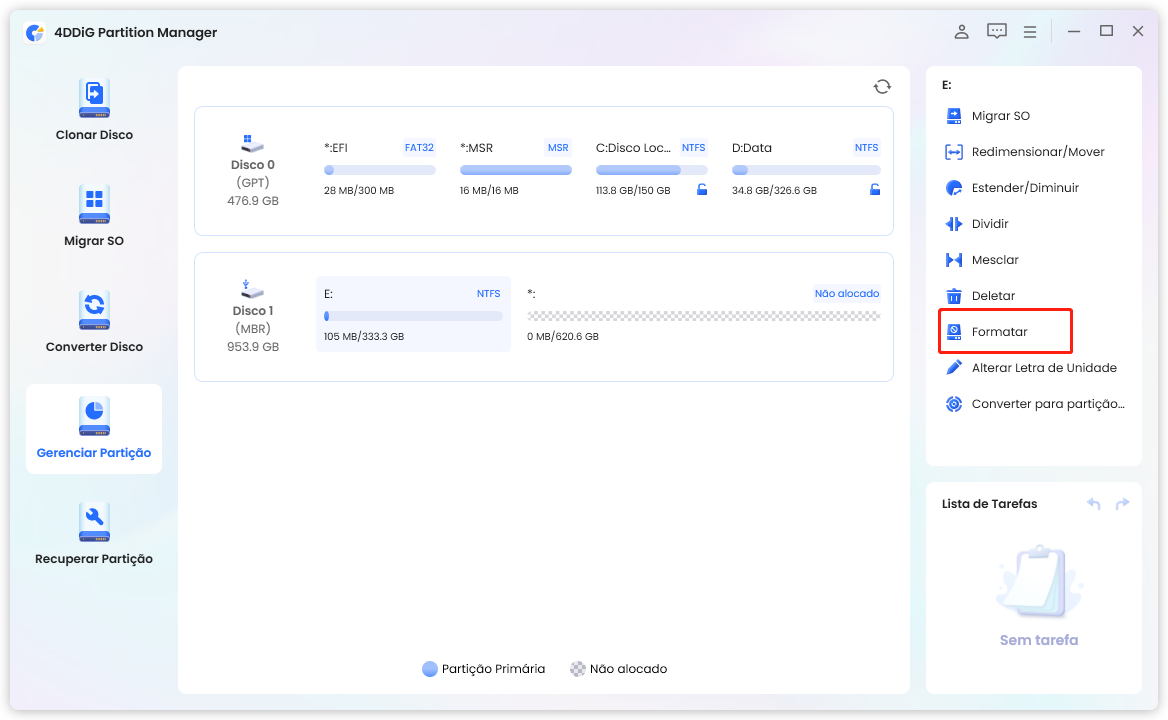
-
Na próxima tela, escolha o sistema de arquivos, rótulo do volume, etc., para o pen drive.

-
Aguarde a conclusão do processo de formatação. Uma vez concluído, você poderá desconectar o pen drive e usá-lo em qualquer lugar sem erros.
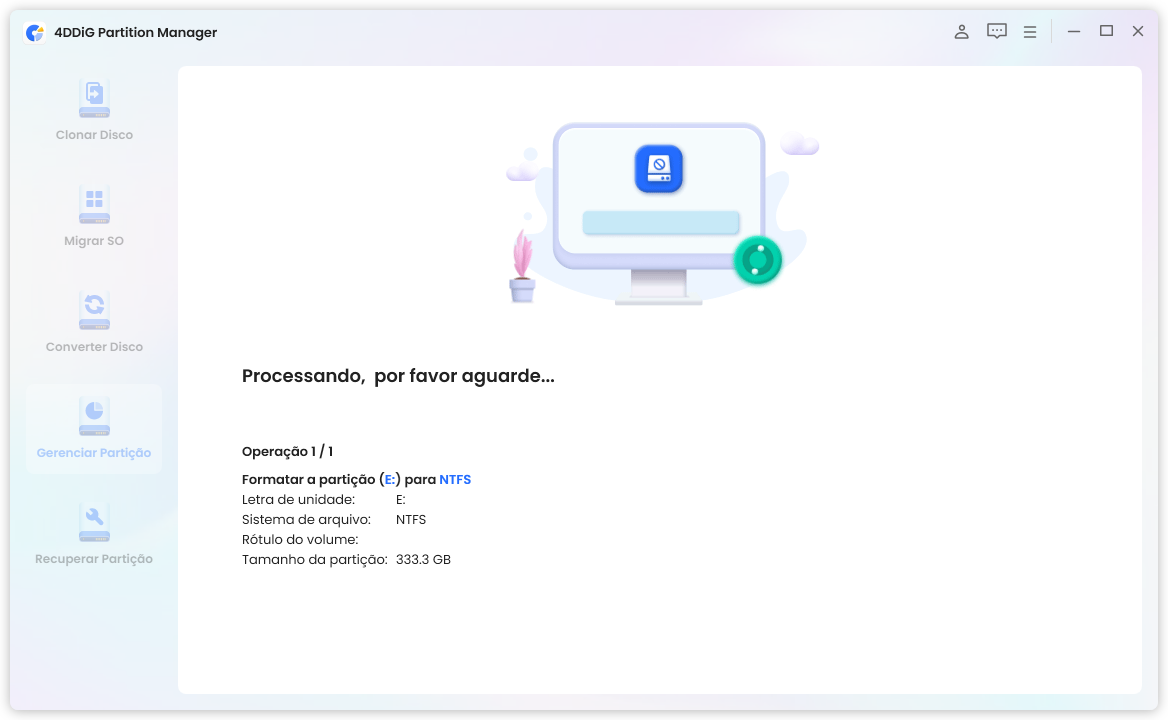
Método 2: Formate o Pen Drive Protegido Contra Gravação via Diskpart
O Diskpart é uma excelente ferramenta do Windows que permite manipular os atributos do pen drive com proteção contra gravação ativada para ajudar a reformatá-lo. Você pode acessar o Diskpart usando o CMD para digitar os comandos a seguir para formatar o pen drive protegido contra gravação.
- Conecte o pen drive ao computador e navegue até o Menu Iniciar. Pesquise CMD e execute-o como administrador.
-
Digite os seguintes comandos na interface da linha de comando:
- List Disk: Digite esse comando para exibir todas as unidades interna e externamente conectadas ao computador. Isso também mostrará seu pen drive protegido contra gravação, identifique e anote seu número.
- Select Disk X: Substitua a letra X nesse comando pelo número correspondente ao número do pen drive na lista de seu computador. Esse comando selecionará o pen drive para manipular seus atributos.
- Disc characteristics clear readonly: Digite esse comando para formatar o pen drive e remover a proteção contra gravação.
-
Quando terminar de formatar o pen drive, digite "close Diskpart" sem as aspas e pronto.

Método 3: Formate o Pen Drive Protegido Contra Gravação via Explorador de Arquivos
Às vezes, o pen drive não está bloqueado ou protegido contra gravação. Em vez disso, ele está selecionado como somente leitura nas configurações. Você pode alterar essa configuração a qualquer momento no Explorador de Arquivos e remover as restrições de proteção contra gravação para modificar o pen drive.
Veja a seguir o passo a passo de como formatar um pen drive protegido contra gravação por meio do Explorador de Arquivos:
- Conecte o pen drive ao computador.
- Vá para "Meu Computador", clique com o botão direito do mouse na unidade USB à qual pertence o pen drive e selecione a opção "Propriedade".
- Selecione a guia "Geral" na parte superior e desmarque a caixa "Somente leitura" ao lado dos Atributos.
-
Clique no botão OK para salvar as alterações e pronto.

Após remover a restrição "Somente leitura" do seu pen drive, você poderá acessá-lo novamente. No entanto, se ainda não for possível acessá-lo ou fazer modificações, será necessário formatá-lo primeiro e depois verificar se ele é reconhecido.
Método 4: Execute o Gerenciamento de Disco Para Formatar o Pen Drive Protegido Contra Gravação
Se a formatação do pen drive via Explorador de Arquivos não funcionou no seu caso, há outra solução que você pode tentar. O Gerenciamento de Disco também é uma excelente ferramenta do Windows para gerenciar os discos do sistema. Usando o gerenciamento de disco, você também pode formatar o pen drive protegido contra gravação. Veja a seguir como formatar um pen drive protegido contra gravação usando este método:
- Insira o pen drive na porta USB do computador.
-
Passe o cursor sobre o menu Iniciar, clique com o botão direito do mouse nele e selecione a opção Gerenciamento de Disco. Será aberta uma janela mostrando as unidades conectadas.

-
Localize o pen drive, clique com o botão direito do mouse e escolha a opção "Formatar".

-
Na próxima janela pop-up, digite o nome do pen drive no Rótulo do Volume e selecione o sistema de arquivos. Escolha o sistema de arquivos FAT32, pois ele é universal e funciona com a maioria dos dispositivos.

- Quando terminar, clique no botão OK para prosseguir com o processo de formatação.
Método 5: Verifique Se Há Proteção Contra Gravação
Há duas formas possíveis de ativar a proteção contra gravação na unidade USB: hardware e software. Na solução acima, discutimos como formatar o pen drive com proteção contra gravação por software. No entanto, se você ainda não conseguir formatá-lo, pode haver um acionamento físico. Em alguns pen drives USB, os acionadores físicos podem ser usados para ativar & desativar a proteção contra gravação.
Se o botão acionador de proteção contra gravação estiver ativado, você não conseguirá formatá-lo. Inspecione seu pen drive com atenção, localize o botão acionador de proteção contra gravação e o desative. Após desligar o botão de proteção contra gravação no pen drive, tente formatá-lo e veja se funciona.
Parte 3: Perguntas Frequentes
Aqui estão as respostas às perguntas mais frequentes dos usuários que enfrentam problemas de formatação com pen drives protegidos contra gravação.
Q 1: O Que é Um Pen Drive Protegido Contra Gravação?
O Pen Drive protegido contra gravação é um recurso de hardware e software que impede que o usuário modifique os dados no pen drive. Com a proteção contra gravação ativada, o usuário só pode executar a tarefa de somente leitura e não pode excluir, modificar ou alterar os dados.
Q 2: Como Formatar Um Pen Drive Que Não Pode Ser Detectado?
Você pode formatar um pen drive que não pode ser detectado de várias formas. A forma mais simples e direta é usando o 4DDiG Partition Manager para reformatar. Isso criará um novo sistema de arquivos no pen drive que resolverá o problema de não ser detectado.
P 3: Como Forçar a Formatação de Um Pen Drive Usando CMD?
O comando Diskpart pode formatar o pen drive usando a CMD (interface de linha de comando). Você precisará inserir de três a quatro comandos no cmd e ele formatará o pen drive, mesmo com a proteção contra gravação.
Conclusão
A proteção contra gravação é uma ótima solução para evitar que seus dados importantes sejam excluídos ou alterados do pen drive. No entanto, a formatação é uma forma de remover essa proteção se você tiver feito isso acidentalmente. Neste guia, discutimos como formatar um pen drive protegido contra gravação. O 4DDiG Partition Manager é uma solução simples para formatar seu pen drive protegido contra gravação com um clique. Além de economizar tempo, ele evita que você use métodos demorados e complexos para fazer a formatação.
Você Pode Gostar
- Home >>
- Gerenciar Partição >>
- Como Formatar Pen Drive Protegido Contra Gravação?